Come visualizzare o nascondere le app che usi più spesso nel menu Start di Windows 10
Il menu Start di Windows 10 fa molte cose in modo diverso rispetto ai menu Start delle versioni precedenti di Windows. A questo proposito è necessario menzionare il suo layout basato su tessere, l’elenco di tutte le app e programmi installati e il suo design.
Quando guardi l’elenco “tutte le app”, potresti notare diversi elenchi allegati all’inizio di esso. Per impostazione predefinita, Windows 10 elenca i suggerimenti e le installazioni recenti di app e programmi. Quest’ultimo è utile per avviare velocemente i programmi appena installati sul dispositivo, soprattutto se l’applicazione non si avviava automaticamente dopo l’installazione.
Windows 10 include un’altra comoda opzione; è possibile visualizzare l’elenco delle applicazioni e dei programmi più utilizzati nella parte superiore del menu Start per accedervi rapidamente. Alcuni utenti potrebbero non averne bisogno, poiché la maggior parte o anche tutte le app e i programmi potrebbero essere bloccati sulla barra delle applicazioni o essere disponibili come collegamenti sul desktop.
Un altro motivo per nascondere l’elenco è che spinge l’elenco delle applicazioni regolari verso il basso nel menu Start. Altri potrebbero trovare utile l’elenco in quanto fornisce un rapido accesso ai programmi utilizzati di frequente nel sistema.
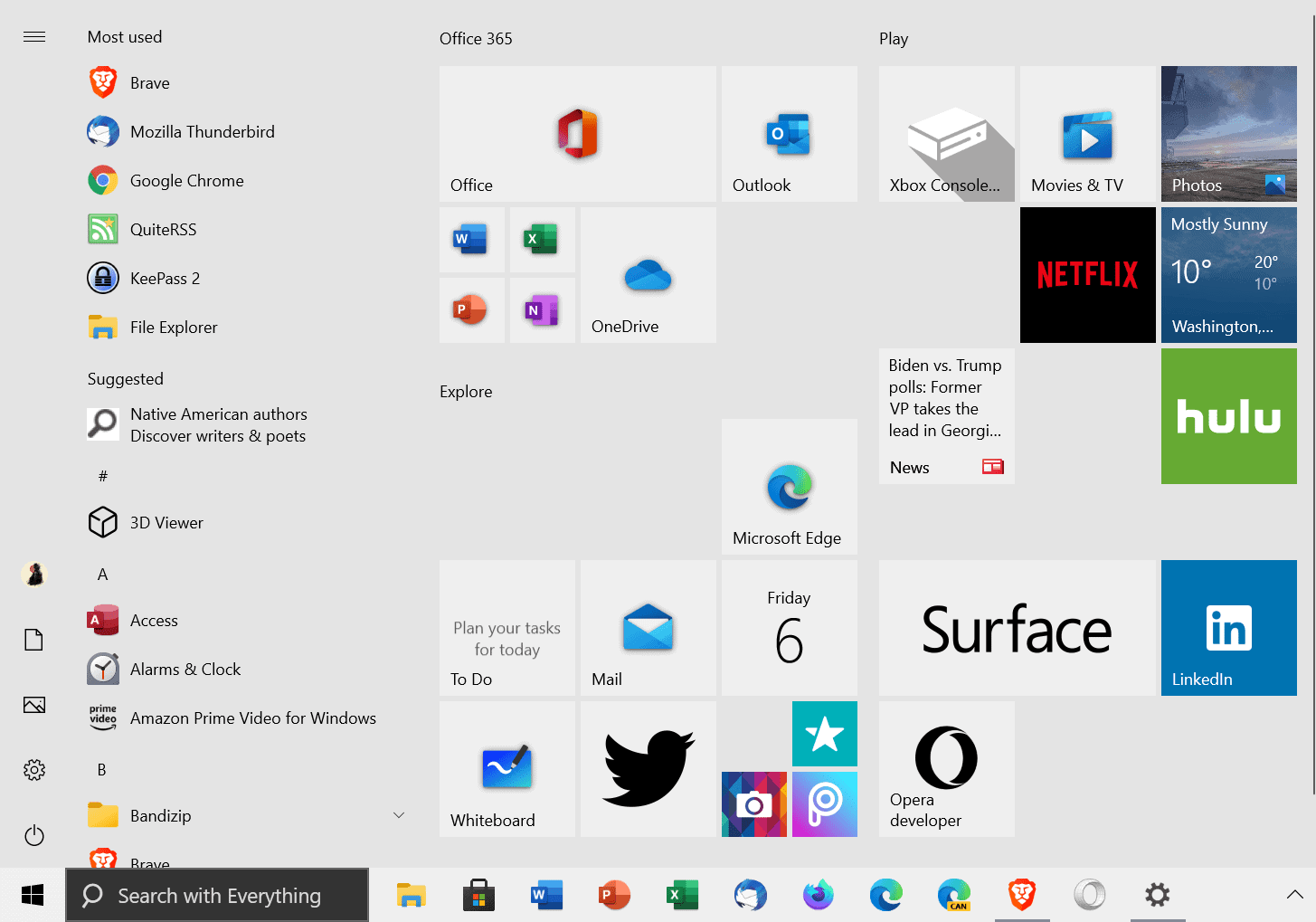
La schermata che vedi sopra elenca le sei applicazioni e programmi più utilizzati nel sistema di test. Windows elenca le app della piattaforma Windows universale e le applicazioni Win32.
La funzione è controllata tramite l’applicazione Impostazioni. Ecco come attivarlo o disattivarlo:
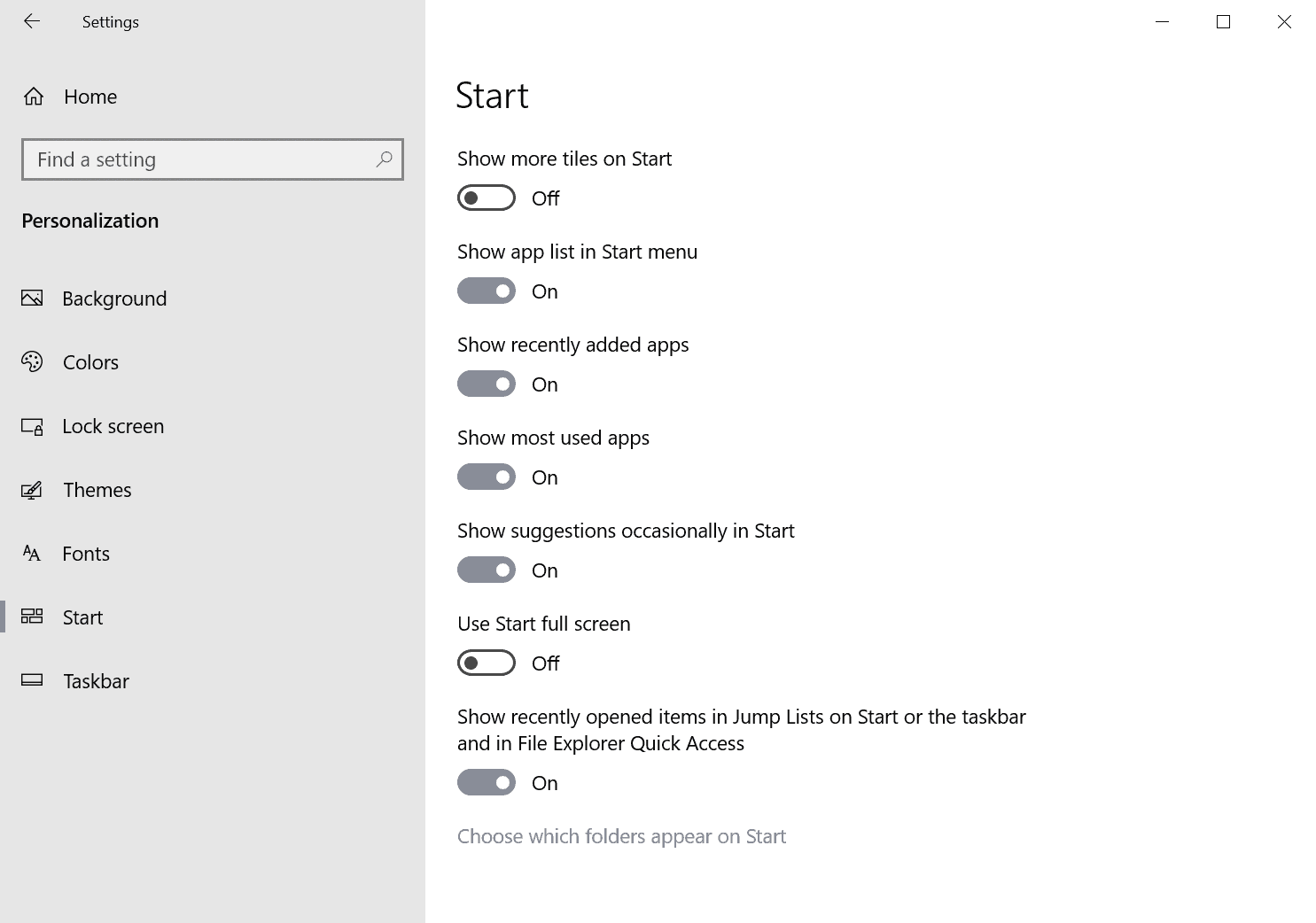
- Usa la scorciatoia da tastiera Windows-I per aprire l’applicazione Impostazioni sul dispositivo Windows 10.
- Vai a Personalizzazione> Avvia.
- Individua l’opzione “Mostra app più utilizzate” nella pagina e attivala.
- On significa che la funzione è abilitata e che le applicazioni più utilizzate sono elencate nel menu Start.
- Spento significa che è disabilitato e nessun gruppo di questo tipo viene visualizzato nel menu Start di Windows 10.
La modifica ha effetto immediato.
Suggerimento : troverai altre opzioni di visualizzazione elencate lì, comprese le seguenti:
- Mostra app aggiunte di recente: visualizza le app e i programmi installati di recente sul dispositivo.
- Mostra suggerimenti occasionalmente in Start: visualizza suggerimenti di applicazioni, ricerche di Bing e altri suggerimenti se abilitati.

